
Per dur a terme les seves funcions de forma més eficient possible des del punt de vista d'un usuari independent, gairebé qualsevol programari s'ha de configurar adequadament. En el següent material, considerem que el procediment de configuració de la versió de Viber de versions per Android i iOS, així com diuen sobre les opcions útils que estan disponibles en els clients mòbils d'aquest sistema, però no estan involucrats en la major part de sistema participants.
Abans de canviar a la configuració Wyber, la seva aplicació client ha d'estar instal·lat al telèfon i activar. Aquest article no té en compte aquestes tasques, ja que les seves solucions i mètodes per superar els problemes que puguin sorgir en el procés ja s'han descrit en els articles a la nostra pàgina web.
Llegeix més:
Com instal·lar Viber al telèfon intel ligent Android
Mètodes d'instal·lació de Viber Messenger a iPhone
Com registrar-se en Vaiber
Què fer si el codi d'activació de el nombre de telèfon a Messenger Viber
la concessió de permisos
Abans de la configuració de Viber per Android o Ayos "En si mateix", i també si els paràmetres de l'funcionament missatger és necessari per canviar per eliminar la manifestació d'errors i fallades en el seu treball, que valdrà la pena assegurar-se que no hi ha cap prohibició de l'ús d'un servei a el client per als mòduls de maquinari i programari de dispositius de servei i client.Android
- L'obertura de la "configuració" de el sistema operatiu i després anar a la secció "Aplicacions". Trobem Viber en la llista d'instal·lat al telèfon intel·ligent i Tapach pel seu nom.
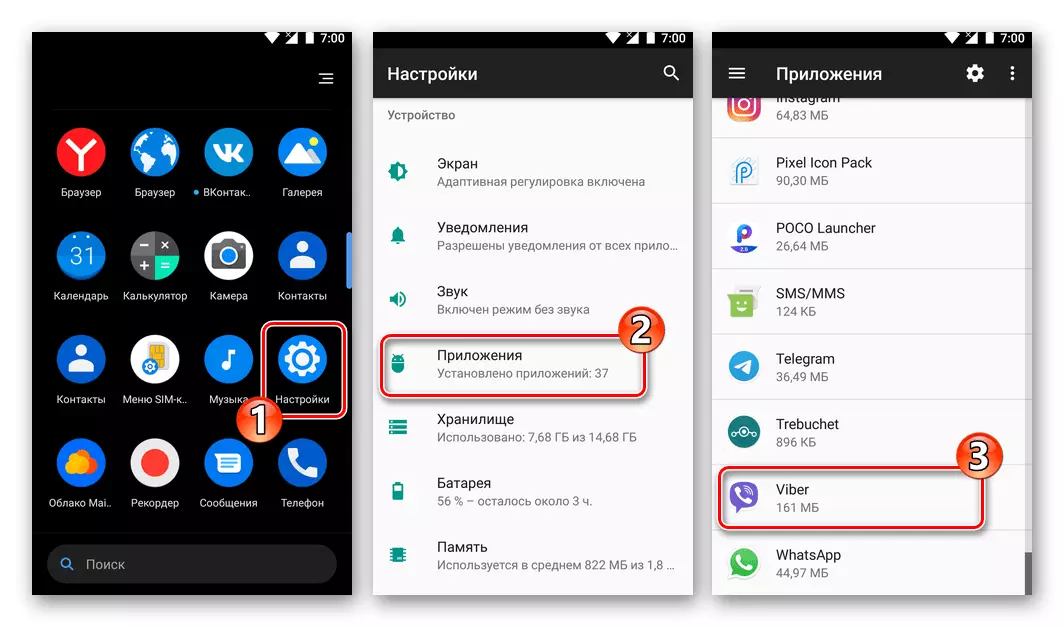
- Obrir "permisos".
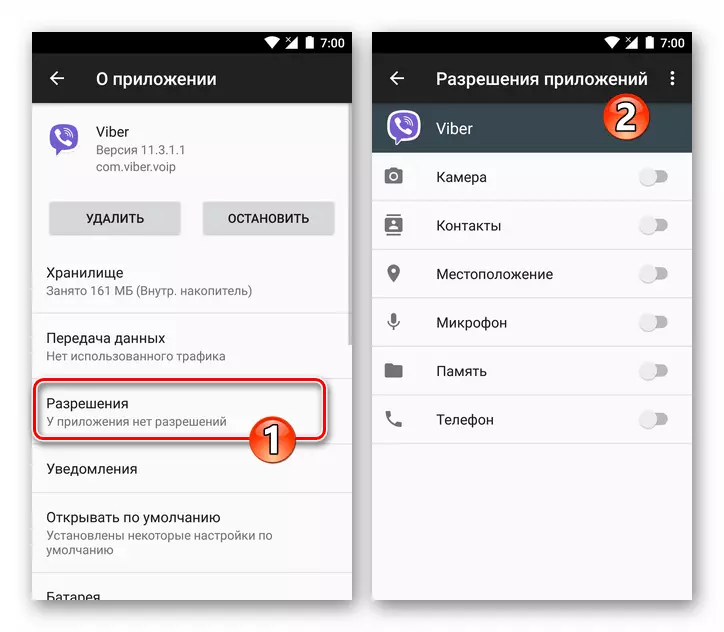
A continuació, proporcionem / prohibir Weibra, accés a un o altre mòdul de el telèfon intel·ligent en funció de la necessitat d'utilitzar aquest tipus de funcions:
- "Cambra". L'accés a aquest mòdul requereix un missatger per garantir la possibilitat de transmetre fotos creades usant un telèfon intel·ligent i sense atreure altres aplicacions; la càrrega d'imatges per al servei (per exemple, per a instal · lar com una foto de perfil); Escanejar codis QR per tal d'activar Weber aplicacions clon de PC i / o reposició de la llista "Contactes" d'aquest mètode.
- "Contactes". Sense proporcionar aquest permís, és impossible sincronitzar Android i de Viber llibretes d'adreces.
- "Ubicació". És utilitzat pel servei per a proporcionar resultats més rellevants en la recerca dels comptes públics i les comunitats, la personalització de l'contingut seleccionat, depenent de la ubicació de l'usuari, així com per implementar la funció "Envia geolocalització".
- "Micròfon". La manca d'accés a l'micròfon fa que sigui impossible fer trucades a través de Viber i crear serveis públics d'àudio.
- "Memòria" ( "emmagatzematge"). Sense proporcionar l'aplicació Messenger per aquest mòdul, l'usuari es veu privat de la possibilitat d'enviar arxius des dels arxius de Viber de la memòria de l'dispositiu, així com la descàrrega no van rebre utilitzar el servei de contingut.
- "Telèfon". Proporciona la capacitat de verificar el número de telèfon en el servei sense necessitat d'introduir el codi de l'missatge SMS.
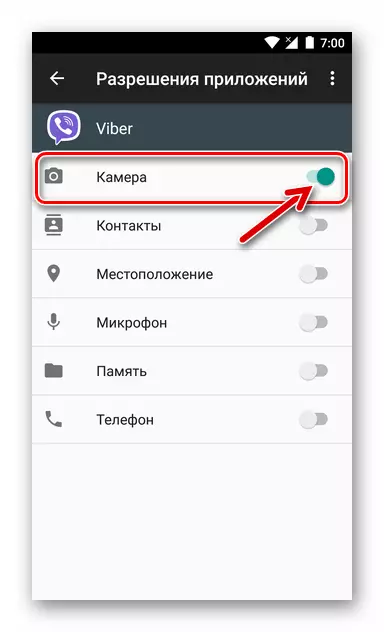
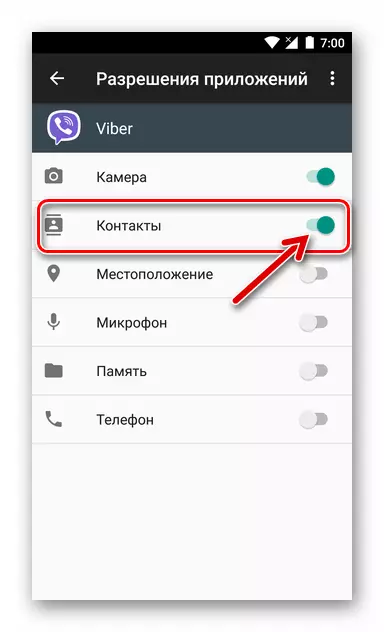

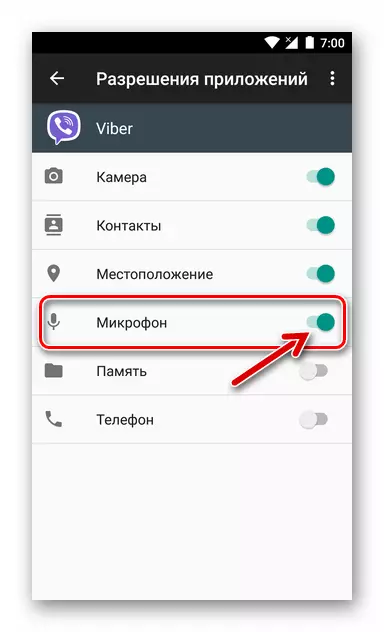

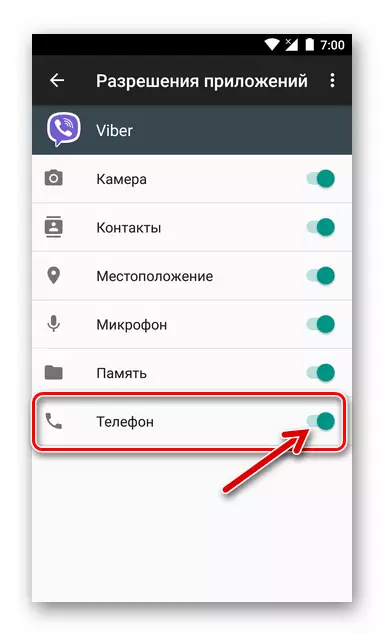
iOS.
La llista de mòduls, permet la utilització dels quals és necessari l'ús de la versió iPhone d'el programa client Weber, així com l'objectiu de l'accés, estan pràcticament va coincidir amb l'entorn Android. Les excepcions són el "telèfon" i "memòria" ( "emmagatzematge"). Per al primer accés dels programes està prohibit basat en els principis de funcionament de l'IOS, i la segona en el sistema operatiu mòbil d'Apple, es pot dir (no d'el tot correctament), anomenat "Foto".
Per cert, el cliffness de sistema "poma" no permet adonar-se de la possibilitat de transmissió utilitzant la versió de IOS dels arxius de Viber de qualsevol tipus. Aquí, a diferència d'Android, pot rebre i enviar fotos i vídeos.
- Obrir el IOS "Configuració". A més, la llista d'opcions de vessament de sota, ens trobem amb "Viber", entre altres programes instal·lats en els iPhone i tapam sobre el nom de l'missatger.
- A la pantalla que s'obre, proporcionem o fer referència a l'autorització mitjançant interruptors situats a prop dels noms dels mòduls, en funció de sistema d'utilització de el sistema, és a dir, la necessitat d'utilitzar una o altra funció Waiber en el futur.
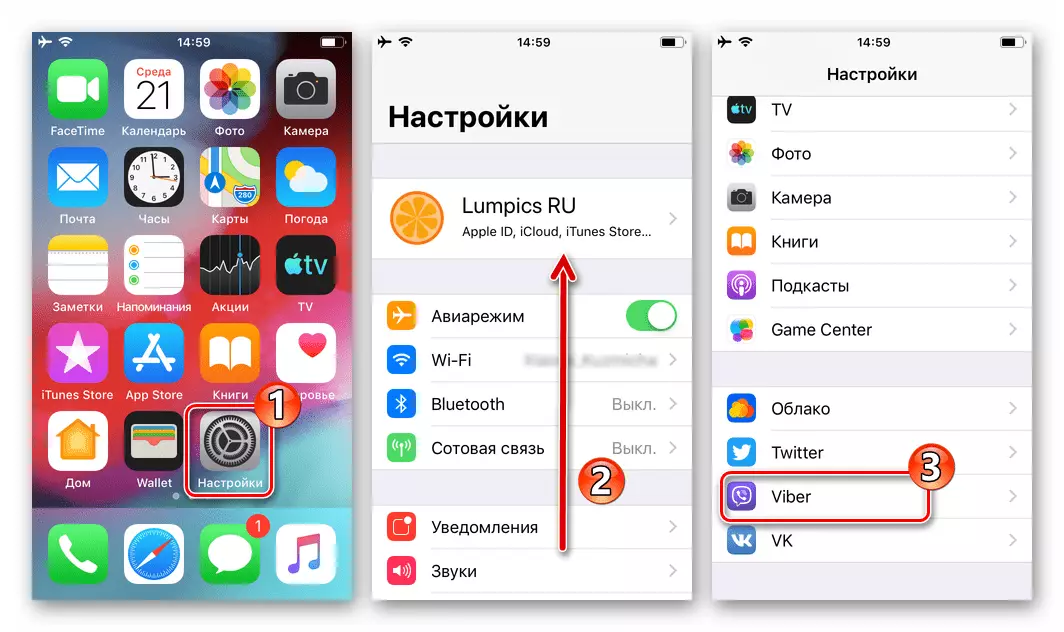
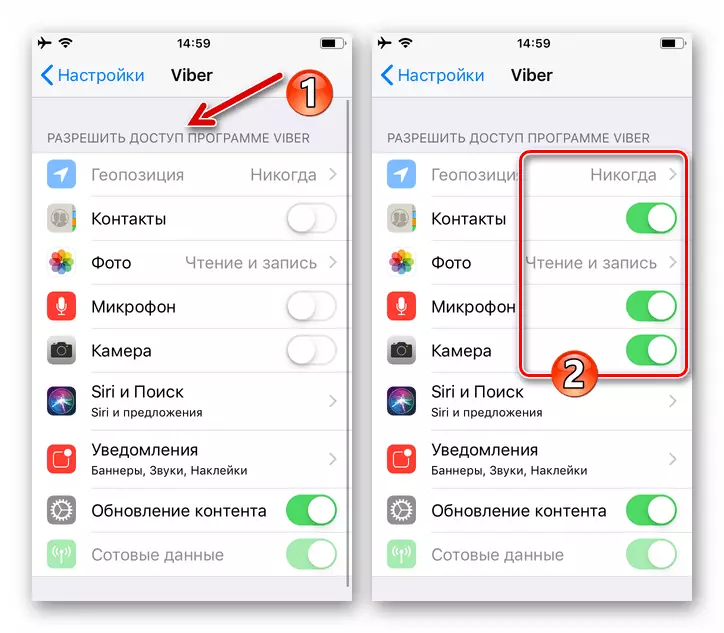
Viber configuració d'aplicacions client per Android i iOS
Introducció a la descripció dels paràmetres variables de l'aplicació Viber, observem que el procediment per configurar el missatger no es caracteritza per la complexitat de la implementació per part de l'usuari, sense importar el sistema operatiu, que controla amb un telèfon intel·ligent. A les imatges, acompanyant una descripció d'un entorn particular addicional en l'article, el client és més sovint capturat pel client, adaptat per al seu ús en l'entorn d'Android, però això no ha de molestar els propietaris de l'iPhone - en Vaibero per iOS és present en la gairebé la mateixa llista d'opcions que a la sol·licitud de "Robot verd", i les diferències que va comentar.Perfil d'usuari
Amb la configuració del seu propi perfil en Viber, que s'ha de fer en primer lloc perquè la informació subministrada durant el procediment serà visible per altres participants en el sistema i en certa mesura a influir en la percepció de la persona als interlocutors.
- Llancem a l'missatger i aneu a la secció "Més", el botó corresponent es troba a la part inferior dreta. La zona superior de la pantalla oberta conté el registre de dades d'usuari visible per altres participants en el sistema. Per afegir o canviar aquesta informació, feu clic al botó "Llapis".
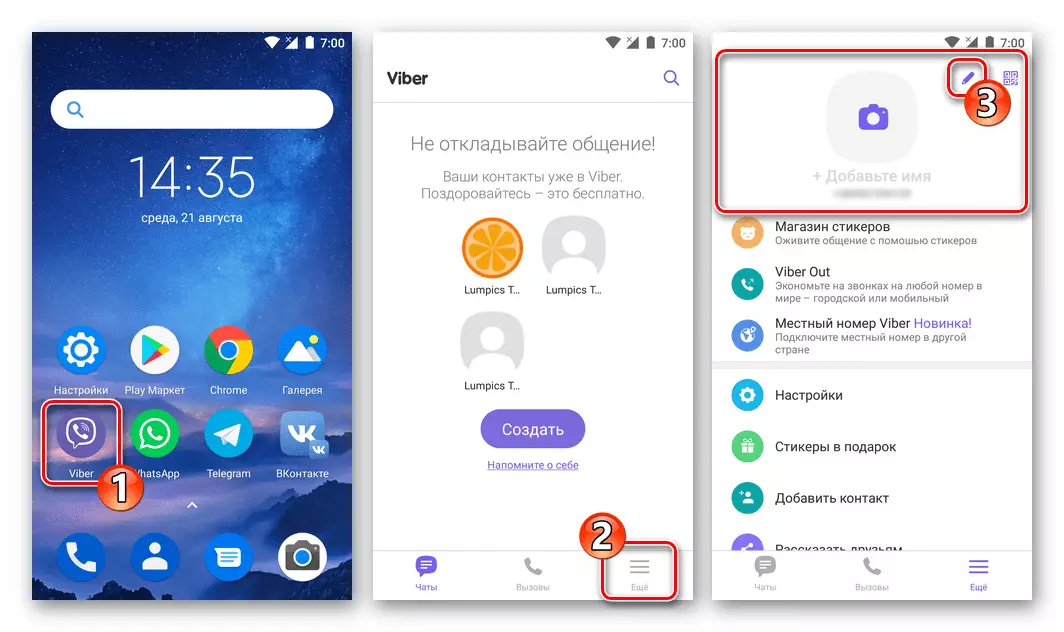
- Afegir o canviar la foto d'avatar. Per a això es refereixen a la ronda botó "Cambra".
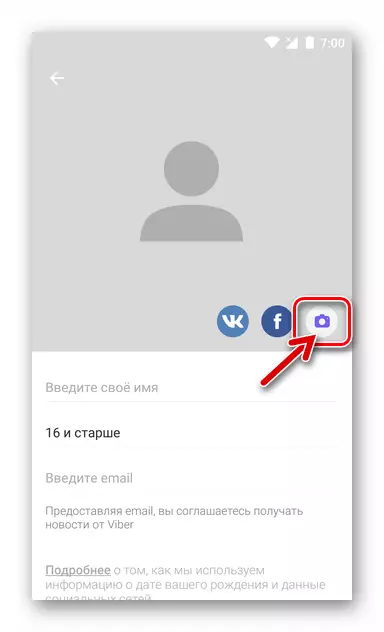
A continuació, seleccioneu al menú que s'obre:
- "Galeria" per descarregar les imatges en el servei, en la memòria de el telèfon intel·ligent.
- "Cambra" per crear una foto amb un telèfon intel·ligent i, a continuació, instal·lar-ho com una imatge de perfil en Vaiber.


- Per canviar el seu nom al missatger, entrar-hi des del teclat virtual, que està disponible la clau en el primer camp de la llista sota la foto de perfil.
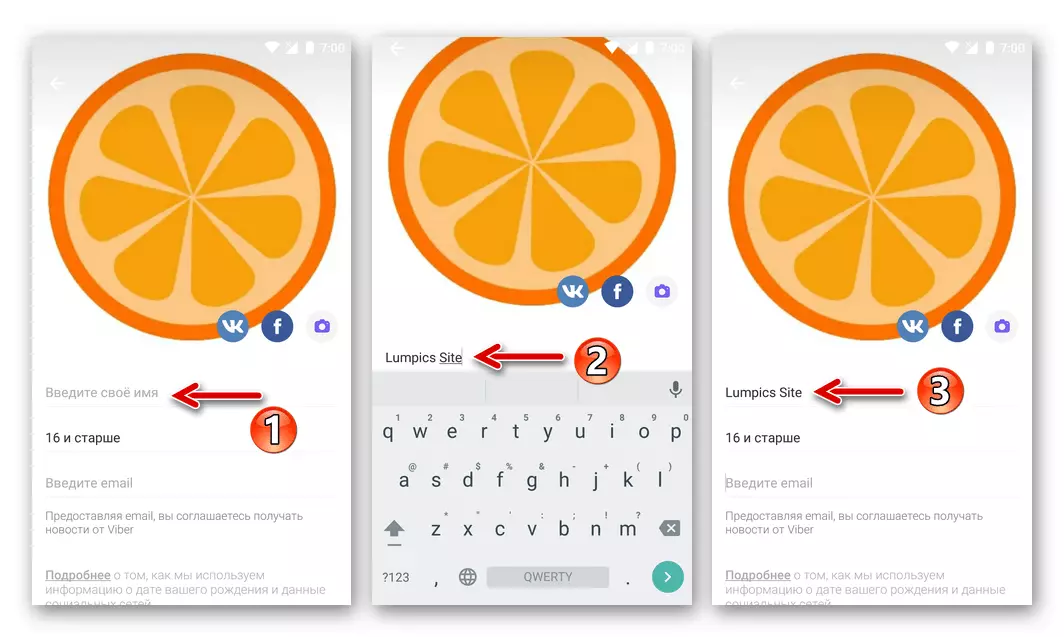
- En el següent camp, s'especifica la data del meu naixement, a fi de carrera (si el compte utilitza a un nen) o permetre la recepció dels continguts prohibits per a les persones menors de 16 anys de contingut. A més de prevenir la possibilitat que el lliurament d'informació no desitjada per als nens, el camp considerat limita l'ús de les funcions individuals de l'missatger, per exemple, compres a la botiga adhesius i l'ús de Viber Wallet.
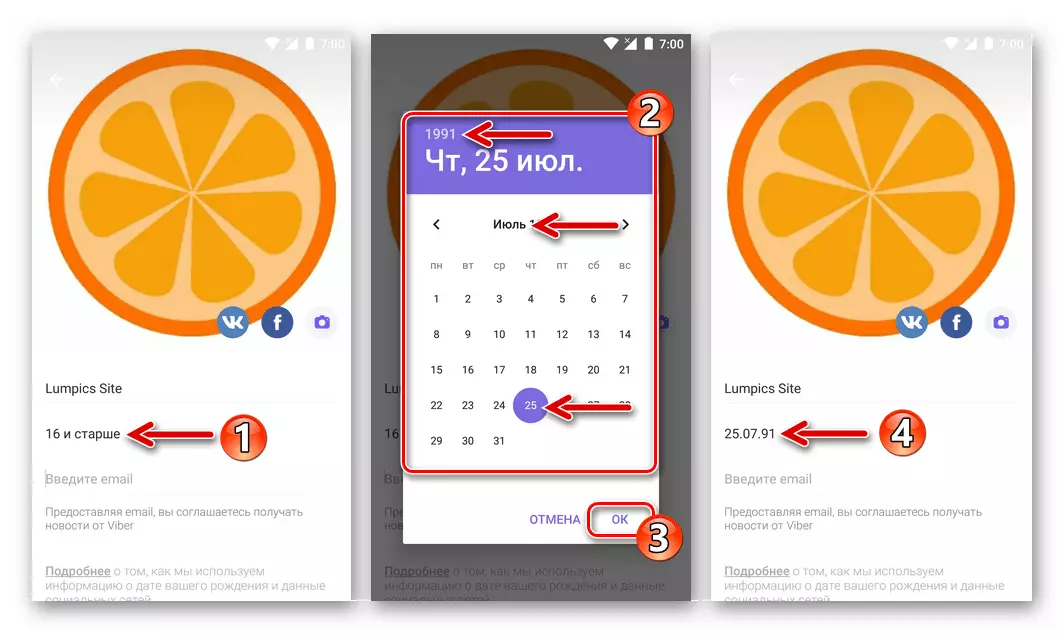
Després TAPA a la "edat", s'obre un calendari, on ha de triar un any, el mes i el dia del seu naixement i confirmar la fidelitat de les dades indicades, es va referir a "D'acord".
- Ens lliguem al compte de correu electrònic Viber.

Aquesta acció no és obligatori per a l'execució, però els creadors de Weber recomana que els proporcioni la direcció del seu calaix per augmentar la seguretat de l'titular del compte en el sistema. A més, aquells que va lligar correu a l'servei, com avantatges estan dins del seu marc:
- Un compte gratuït es crea automàticament, el que permet l'accés a tots els serveis materns per Rakuten Corporació Weber;
- Com a regal per crear un compte, s'ofereix Stickerpak;
- S'emet la subscripció al butlletí de correu electrònic, cosa que fa possible que sigui possible entre els primers a conèixer l'aparició de funcions addicionals al missatger, nous adhesius, etc.
- Ofertes exclusives.
Un cop finalitzada l'aplicació de correu electrònic al camp i sortida adequat de la configuració del vostre perfil, s'ha de confirmar l'adreça de correu electrònic obrint la lletra enviada per la carta amb el tema "Benvingut a Viber!" I gravar el botó per "verificar el correu electrònic" al cos del missatge a la televisió.
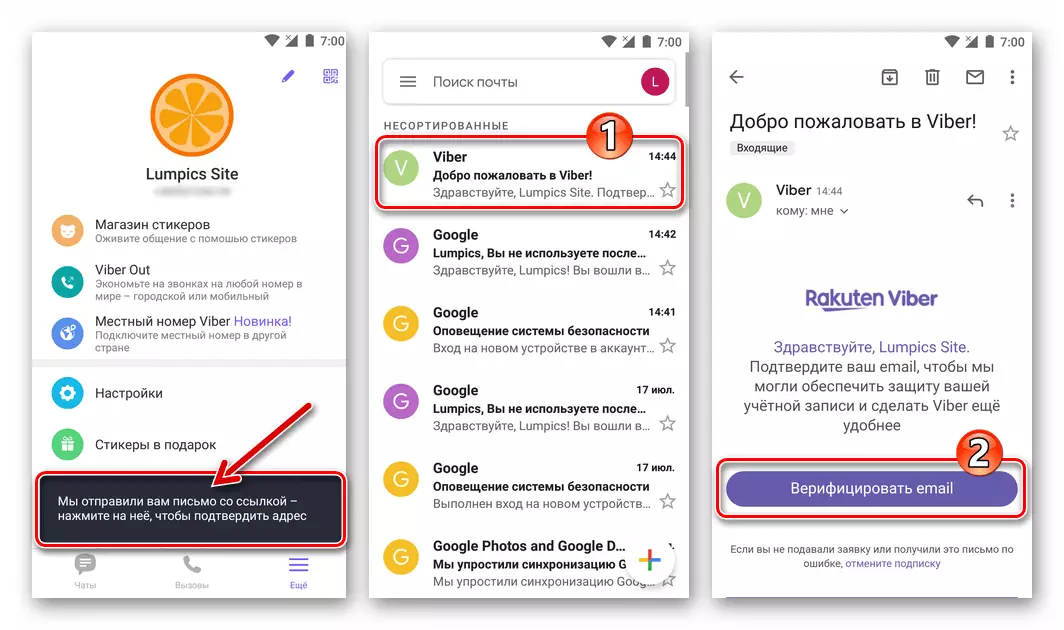
- Mitjà de comunicació social. El seu propi nom i la foto també es poden descarregar a l'missatger aplicant la funció d'unió al seu compte a Facebook Viber o VKontakte. Per a això, ens toqui a la icona de el servei que desitgi en l'àrea de la foto, a continuació, proporcionar accés a la informació del seu perfil a la xarxa social.

- Per guardar els canvis realitzats en les dades del compte, els usuaris d'Android han de tocar el botó "Enrere" a la part superior de la pantalla de l'esquerra, i els propietaris de l'iPhone estan preparats per fer clic a "Finalitzar".

Interfície exterior
Per descomptat, la forma en què aparegui client Viber no afecta l'execució de les tasques de l'usuari, però la capacitat de canviar l'aparença de la interfície fa que el servei sigui més còmoda i convenient.
- Canvem el tema del registre. A "pintar" els elements de la interfície de l'aplicació en tons foscos o tornar el missatger a la vista "per defecte", obriu "Configuració" de la secció "Més" i aneu a la "Temes".

A continuació, depenent de l'efecte desitjat, activar o apagar l'opció "Tema fosc".
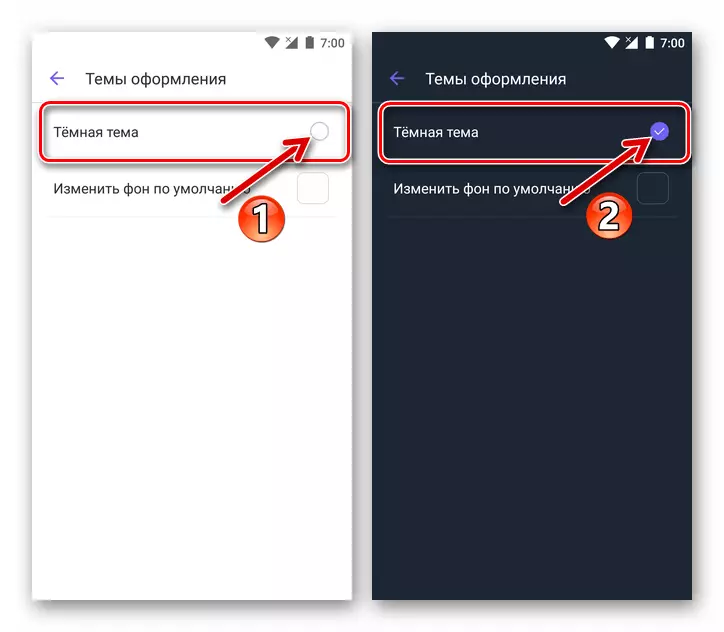
El disseny de la interfície d'aplicació del client VAIBER és canvia instantàniament i radicalment.

- A més de l'aparença de l'aplicació en el seu conjunt, mitjançant la configuració oberta quan s'executa el pas anterior, és possible establir un fons no estàndard per als diàlegs i grups de xat. Feu clic al nom "Canvia l'opció de fons per defecte" i seleccioneu un nou fons d'un conjunt d'imatges bastant extens. Després d'haver trobat un fons adequat, toqueu les seves miniatures.
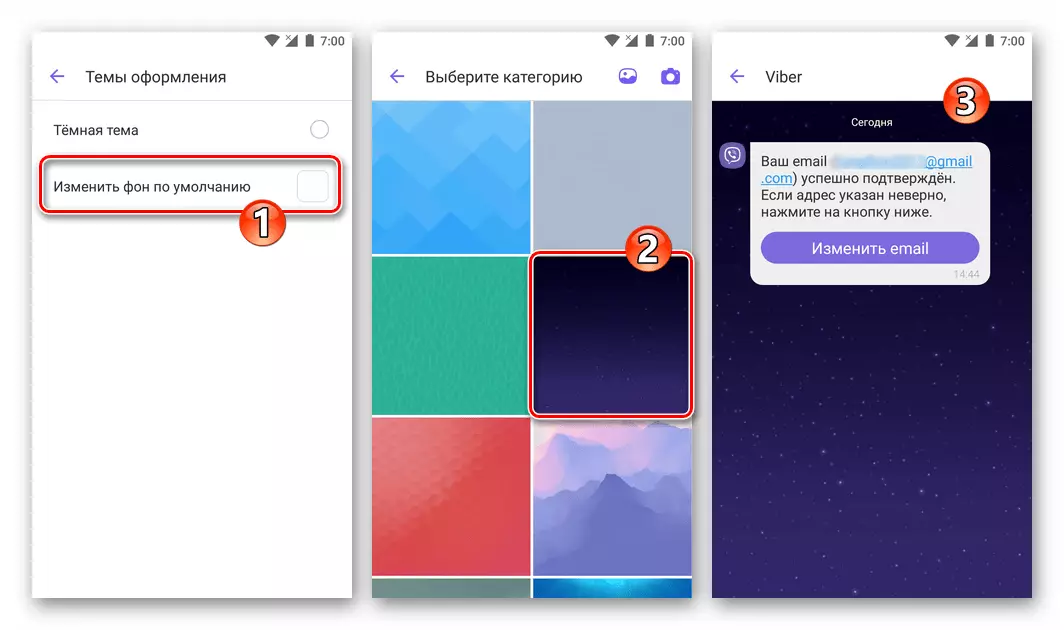
En Android-versió de Weber, a excepció de les imatges d'un conjunt predefinit, com un fons de diàlegs i grups, pot utilitzar una imatge de la "Galeria" dels telèfons intel·ligents i també crear una nova foto amb la càmera.

- Si la idea de canviar el fons de les pantalles de la correspondència sembla interessant, es pot ampliar mitjançant la col·locació de el substrat de cada diàleg el diàleg de decisions i xat de grup en una imatge separada. Per a això, aneu a xat designat, obriu l'element "Informació i configuració" en el seu menú, cridar a la "afegeix el fons per a parlar" funció. Com a resultat, vostè tindrà l'oportunitat de triar una foto d'una marcació estàndard de Viber o aquells en l'emmagatzematge de telèfon, així com la creació d'una nova imatge per al fons usant una càmera de el dispositiu. Així que funciona amb Android:
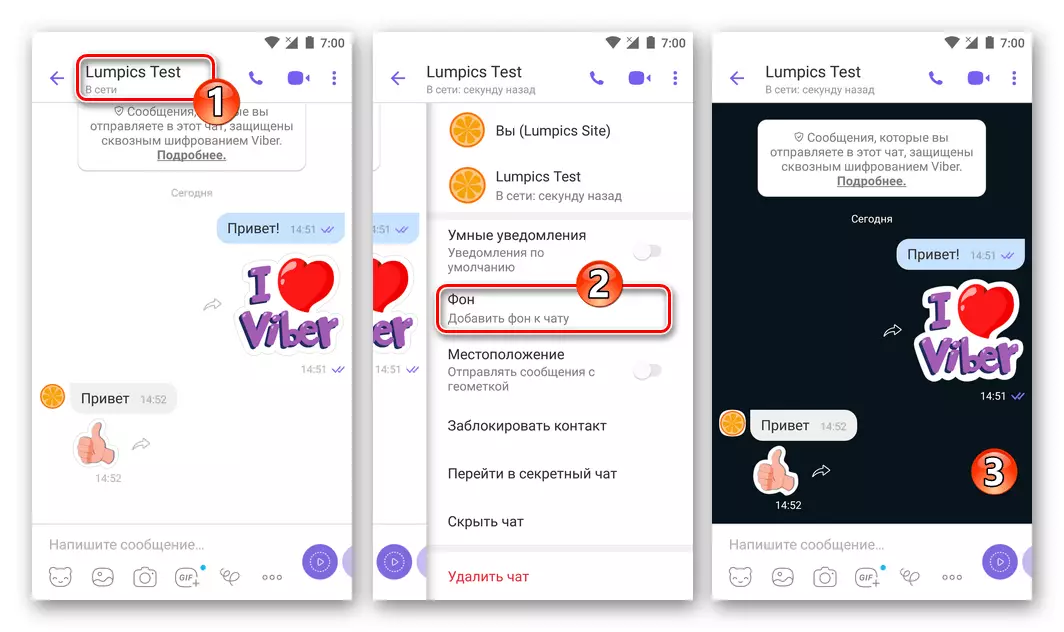
I de tal manera d'instal·lar un nou fons per a un xat per separat s'ha de mantenir en el missatger a l'iPhone:

Confidencialitat
La desactivació d'una o més opcions de la secció "Privadesa" de la configuració de Viber, permet als usuaris limitar la transmissió d'informació sobre la seva pròpia activitat al missatger a altres participants.

- L'ítem "en línia" permet desactivar la visualització de la inscripció, visible per altres persones inscrites al sistema i indicant sense ambigüament el fet de trobar un usuari en línia o demostrar el moment en què va passar per última vegada al sistema d'intercanvi d'informació. La difusió de la situació descrita en el servei s'atura després de treure la marca a la banda de el nom de l'opció especificada en el menú al dispositiu Android o desactivació de l'interruptor amb l'iPhone.
- "Vist" - si el destinatari de l'missatge desactiva aquesta opció, els remitents no reconeixen sobre els fets de la visualització de tots els primers missatges transmesos (l'estat de l'missatge demostrat per altres participants en el servei romandrà per sempre "lliurats, no vist ").
- Aquells usuaris que desitgin evitar la possibilitat de veure les seves fotos dels titulars de comptes de Viber no van contribuir a "Contactes" pot desactivar el paràmetre "Visualització de fotos" (a Messenger per iOS - "Mostra la meva fotografia").
- Els usuaris que sovint s'intercanvien informació amb personalitats desconegudes i / o exploten serveis dubtosos dins el sistema en consideració, es recomana prohibir l'ús de la tecnologia "peer-to-peer", l'eliminació de la paparra prop de l'element de la secció "Privadesa "aplicacions per Android o transferir l'interruptor corresponent a la posició 'off' al client per iOS.
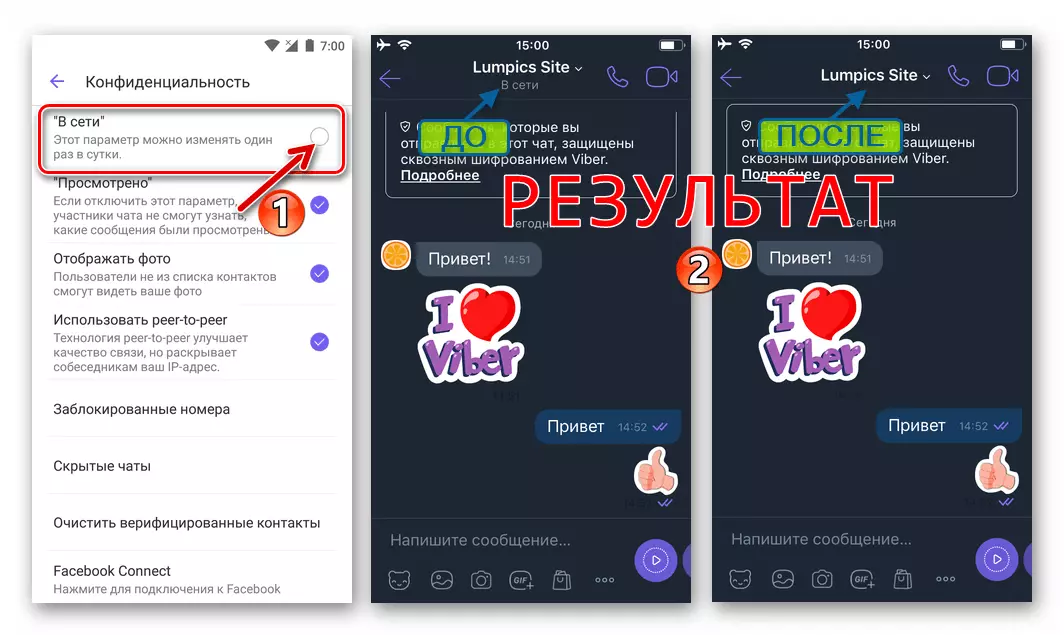
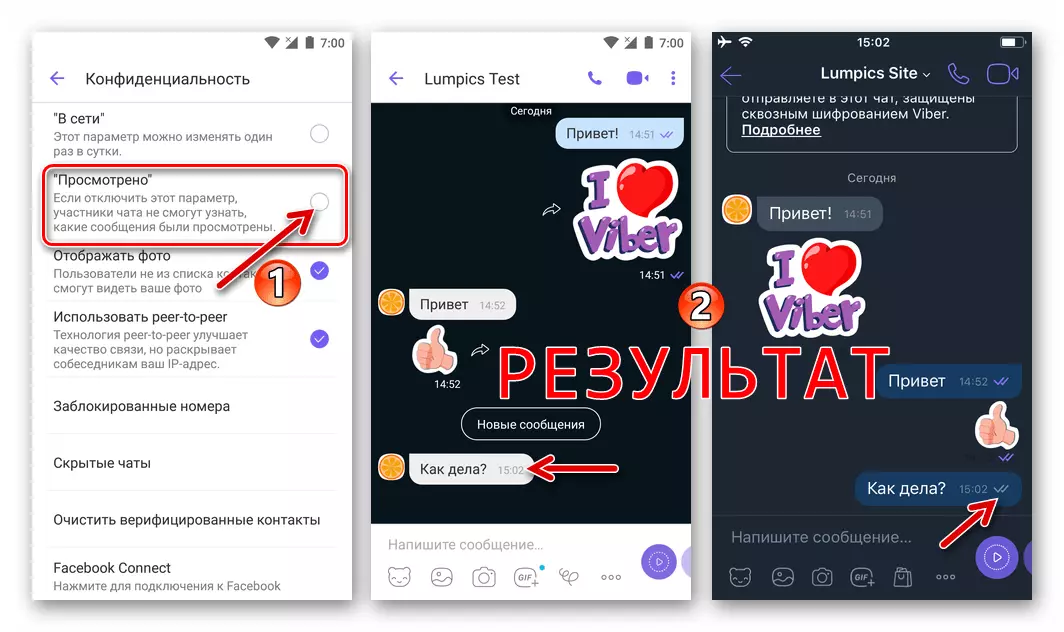
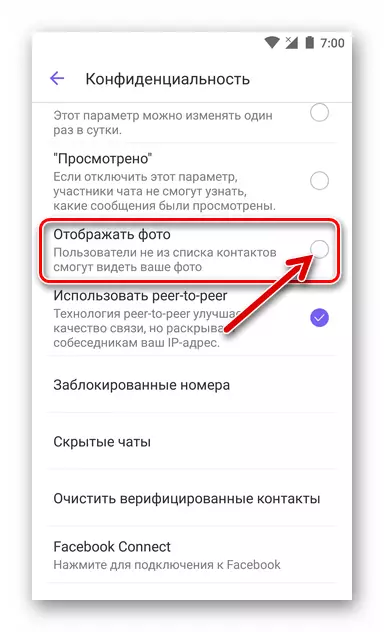
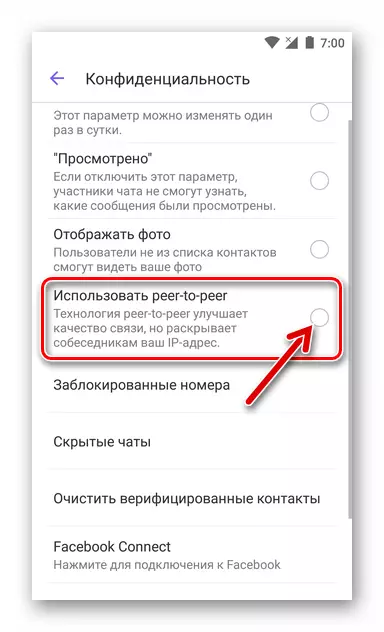
notificacions
Per als usuaris actius de Weiber, el seu client de l'aplicació, recordant contínuament la seva presència al telèfon intel·ligent, de vegades es converteix en un "mal de cap". El fet és que el rebut de el sistema de tots els missatges, l'activitat dels participants en grups de xat, l'aparença dels missatges dels comptes públics públiques i altres esdeveniments al missatger per defecte estan acompanyats per mostrar notificacions i alertes de so.
- Si Viber es manifesta amb massa freqüència, s'ha d'obrir la "Configuració" de l'aplicació client i aneu a la secció "Notificacions".

És possible desactivar tots els avisos que s'han convertit en massa molest.
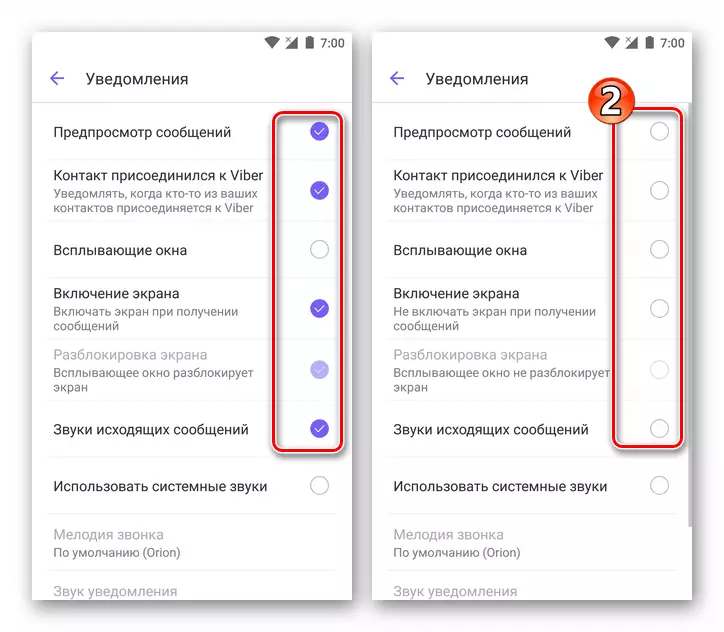
- Si necessita apagar els sons reproduïts per Viberi a l'ocurrència de certs esdeveniments, anar a l'enllaç i fer recomanacions de l'article d'obrir-se.
Llegir més: Desactivar el so a Messenger Viber
Les trucades i missatges
La secció de configuració "de trucades i missatges", com ho demostra el seu nom, que permet en certa mesura per ajustar els paràmetres de l'missatger de les dues funcions principals. Penseu en la designació d'aquestes opcions aquí més.
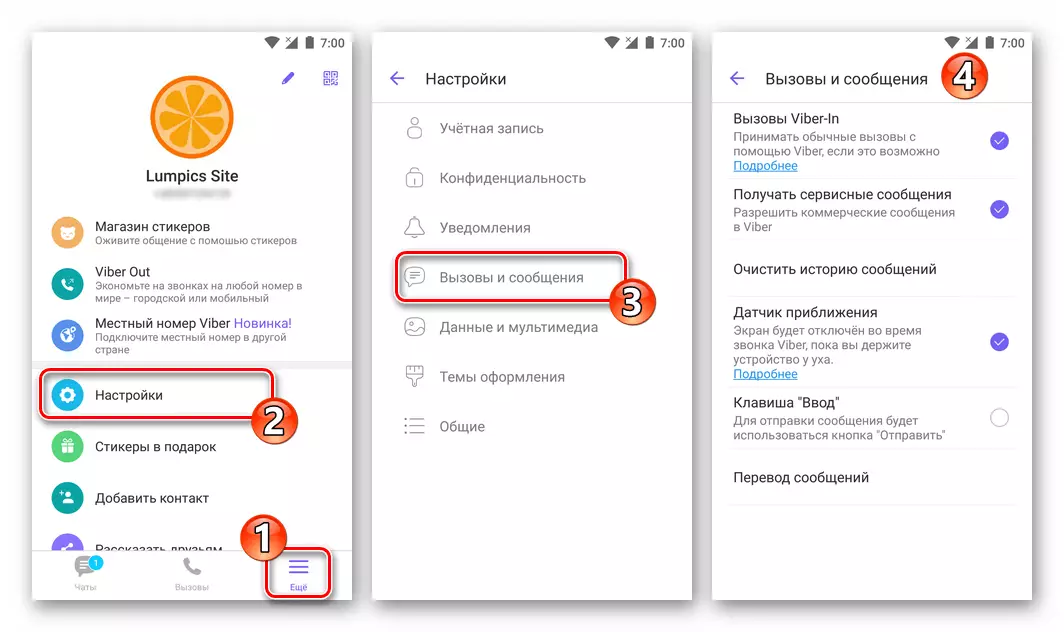
- Desactivació de "Trucades" Viber-in ", l'usuari crida al seu acord per rebre fora de la xarxa Vaiber desafia a través d'una aplicació client de missatgeria autoritzat. Desactivar l'opció és recomanable si no va a utilitzar el servei de Viber OUT.
- La propera oportunitat és deixar de "rebre missatges de servei". Tot un pas lògic, si el model seleccionat d'utilitzar Viber implica la comunicació exclusivament amb la seva pròpia llibreta d'adreces per persones.
- "Sensor de proximitat". És difícil presentar una situació en la qual la prohibició de la lliçó de desactivació de la pantalla de el telèfon intel·ligent és aconsellable quan s'aproxima el sentit durant la campana a través de la Viber. No obstant això, en l'entorn d'Android, aquesta operació es pot dur a terme mitjançant l'eliminació de la casella de verificació a la casella de selecció al costat de l'element corresponent en la configuració de missatgeria.
- "Enter" (opció només està present en la versió per Android de client de serveis). Després d'activar aquesta funció, la funció i l'aspecte de botó de traducció fila al teclat virtual que apareix quan el conjunt de missatges com a part d'un xat de diàleg o grup en Viber serà reemplaçat per "enviar".
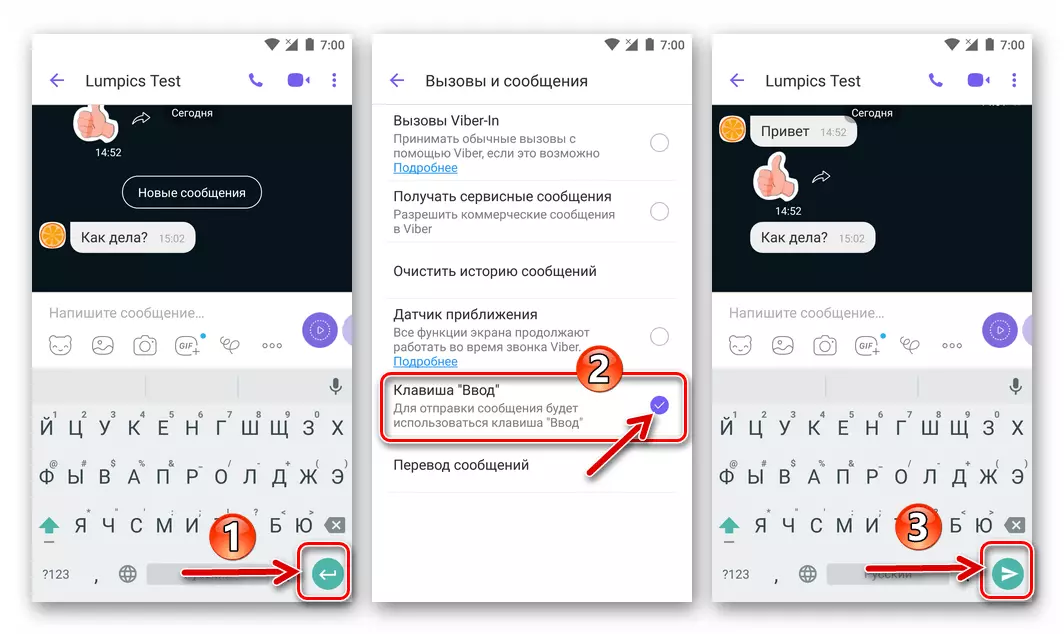
Quan es prepara un missatge voluminosos per enviar a través d'Viber, aquest enfocament no és totalment correcta, ja que l'usuari es veu privat de l'usuari per formar el text separat per paràgrafs. Per exemple, en lloc d'un enviament que consta de tres parts semàntiques, per separar el que la direcció s'utilitza pel destinatari, en el cas de l'opció inclosa en qüestió, el destinatari serà enviat tres missatges curts.
- A l'fer clic a la "Traducció de missatges" a la llista d'opcions "Trucades i missatges" opcions per seleccionar i ajustar l'idioma a què es tradueix el text de la enviats i els missatges rebuts després que es processa per un traductor integrat.
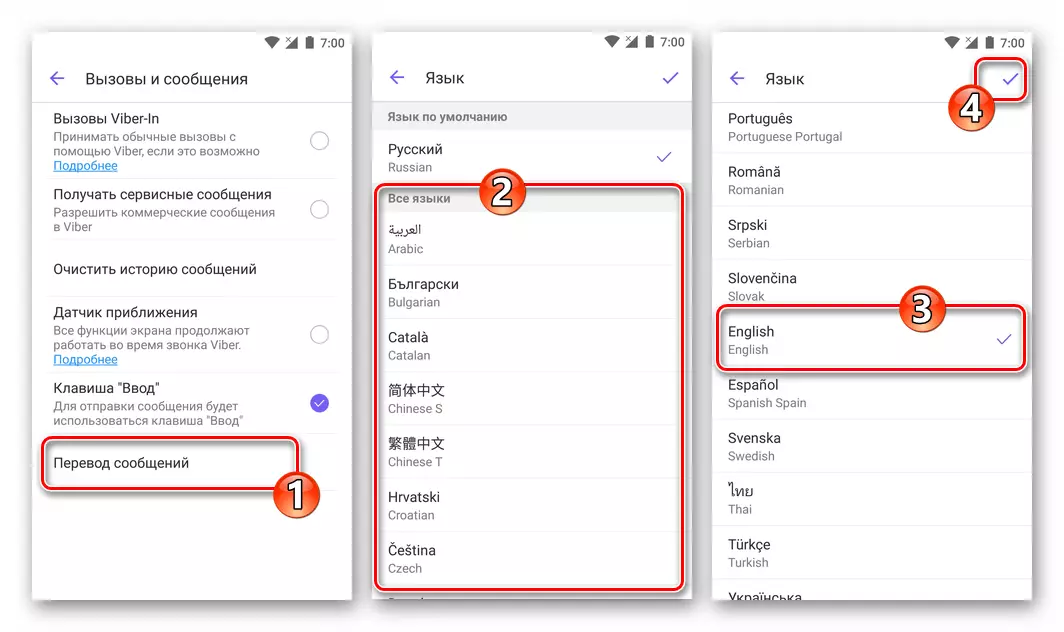



Dades i multimèdia
Obtenir i transferir una gran quantitat d'informació multimèdia a través de Viber En alguns casos, cal limitar la finalitat de salvar el trànsit generat pel missatger, així com per evitar l'ompliment en el magatzem de el telèfon intel·ligent amb fotos i vídeos innecessaris. La llista de paràmetres per a realitzar l'especificada està disponible a la secció "Dades i Multimèdia" de la "Configuració" de l'aplicació client de sistema en consideració.

- "Es retira a la xarxa GSM" (a l'entorn de l'IOS, el nom és un altre - "càrrega automàtica dels continguts"). Quan s'activa aquesta opció, enviat pels interlocutors en les fotos de Viber, vídeos i arxius GIF no descarregaran automàticament a la memòria de el dispositiu de l'usuari, si s'utilitza l'Internet mòbil. Això redueix el volum de les dades obtingudes a través d'una xarxa amb accés limitat de dades.
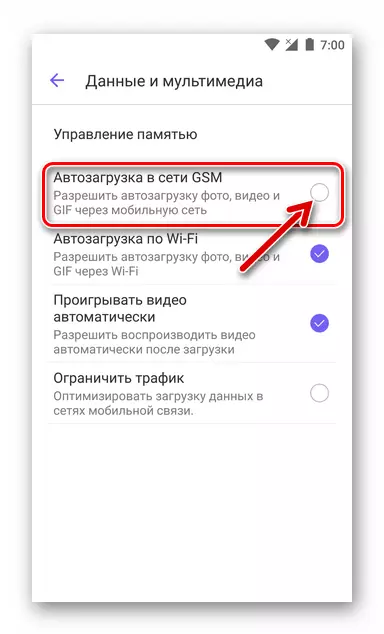
A el mateix temps, les imatges en miniatura de la foto i vista prèvia de el vídeo no es mostraran al xat, i per veure el contingut interessat en la manera de pantalla completa, serà possible fer-ho manualment.
- "Wi-Fi autoLoad" (en l'opció d'iPhone es diu "Desar a la galeria") - similar a la funció abans descrita que consisteix a restringir la descàrrega automàtica de fitxers multimèdia de l'missatger, però ja en les xarxes Wi-Fi, estalvia un lloc a la botiga dispositiu mòbil.
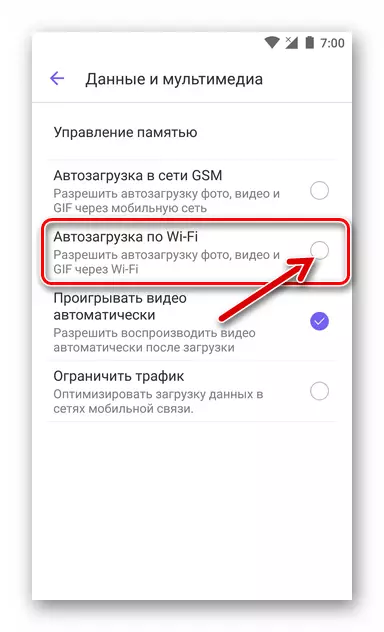
- "Reproducció de vídeo de forma automàtica" - aquesta opció ha d'estar habilitada si la reproducció dels vibers vius ha de començar immediatament després d'obrir un diàleg de xat o grup a través de el qual s'envia el contingut. En realitat, aquest enfocament s'implementa amb un cert retard - la reproducció de l'corró començarà només després que s'ha carregat completament en la memòria de el telèfon intel·ligent.

- "Limitar el trànsit" - activació d'aquesta opció, segons els desenvolupadors de desenvolupadors de clients Waiber, a més de desconnectar els arxius multimèdia, permet reduir el volum de les dades obtingudes a través de xarxes de telefonia mòbil, que és necessari per als usuaris que no tenen la oportunitat de connectar-se a Internet il·limitat.
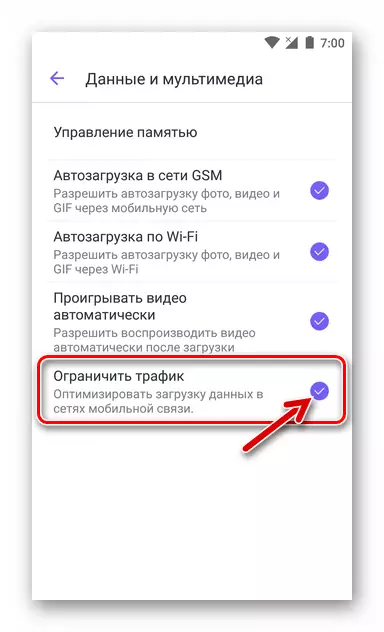
La creació de la còpia de seguretat de la història de la correspondència
Per reduir les conseqüències negatives d'un mal funcionament de l'missatger, les accions de l'usuari erupció, així com els problemes que li pot passar a un dispositiu en què està instal·lat Viber, tots els usuaris estan convidats a proporcionar còpia de seguretat automàtica de la història de la correspondència, que està previst per a ser implementat en el futur. Aquest servei està disponible després de canviar a la secció "Compte" de les Opcions de l'aplicació.
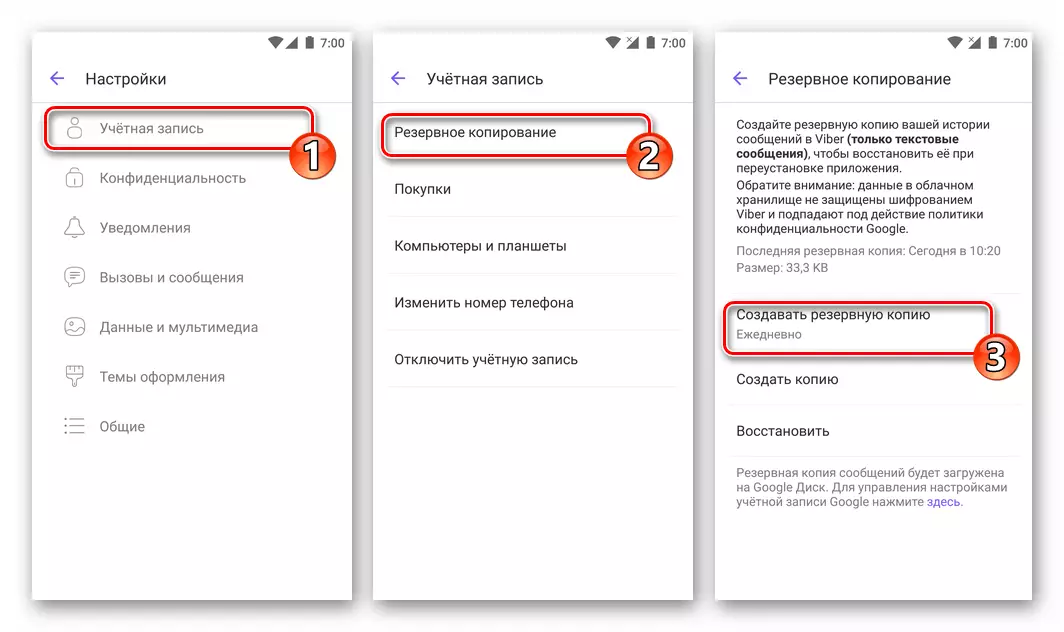
Llegir més: Com configurar la correspondència de còpia de seguretat regular en Viber
altres ajustaments
L'última partició amb els paràmetres Vaiber que es poden canviar es troba a la fi de la llista d'accés després de trucar a al menú "Configuració" i es diu "General".
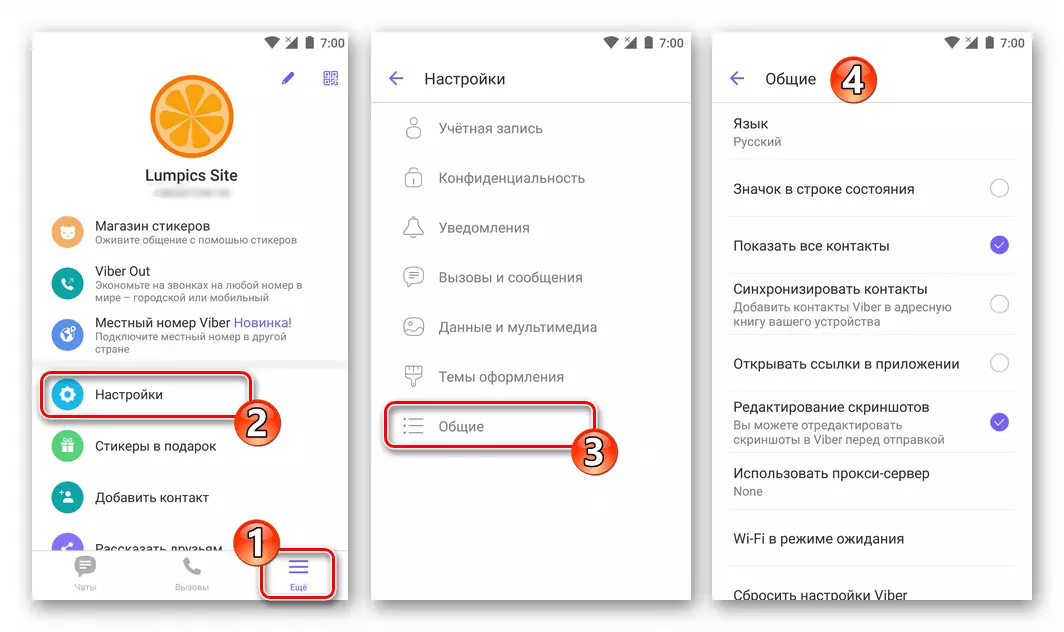
Recordeu, els usuaris d'Android podran descobrir aquí més oportunitats que els que exploten l'opció de missatgeria per a l'iPhone. A causa de l'caràcter tancat de el sistema operatiu mòbil d'Apple, aquest últim pot activar / desactivar només dues opcions dels següents (№№ 3 i 4), la resta són configurats pel IOS automàticament.
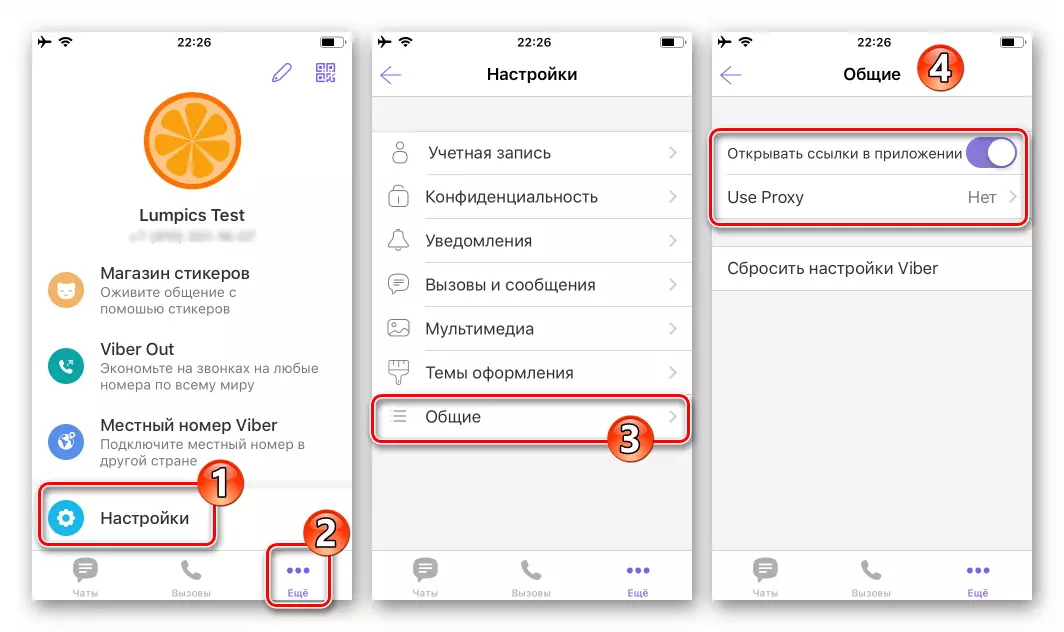
- "Language" - tocant en aquest article, vostè pot canviar pràcticament de forma instantània la localització de l'subjecte de el client de missatgeria (per defecte, correspon la traducció de la interfície en el sistema operatiu Android).
- El "icona a la barra d'estat" és més aviat una funció "decoratiu", però si es prohibeix la manifestació de totes les notificacions Vaiber, la inclusió d'informació sobre l'ocurrència d'esdeveniments en el missatger, mostrant petites icones a la pantalla superior de la telèfon intel·ligent pot ser acceptable i convenient.
- Visualització de pàgines web i realitzar altres accions disponibles en els llocs després de la connexió des de l'enllaç rebut a través de Viber en un missatge és sovint més convenient per a produir no en el missatger, però en el navegador que està definit al telèfon tal com s'utilitza per defecte. Per tocar l'enllaç des del xat, es va posar en marxa un navegador web en tota regla, ha de desactivar l'opció Obre els enllaços.
- Per augmentar el nivell de privacitat dels usuaris, Viber ofereix la possibilitat d ' "usar un servidor intermediari" ( "Utilitza proxy" en l'iPhone). A l'proporcionar el sistema als paràmetres de servidor intermediari mitjançant la introducció d'ells en el camp de la pantalla, que s'obre després de cridar a aquesta funció, gairebé es pot excloure la possibilitat de fuga de dades personals durant l'ús de el servei en qüestió.
- "Wi-Fi al mode d'espera." A l'escollir "sempre en contacte" en la finestra que apareix després de Tad sobre aquest tema, l'usuari redueix teòricament el període de recepció d'una notificació particular de l'missatger. Recordeu que aquest enfocament redueix el temps de treball de el dispositiu de la bateria, per la qual cosa es recomana deixar el valor "default" per ser tocat.

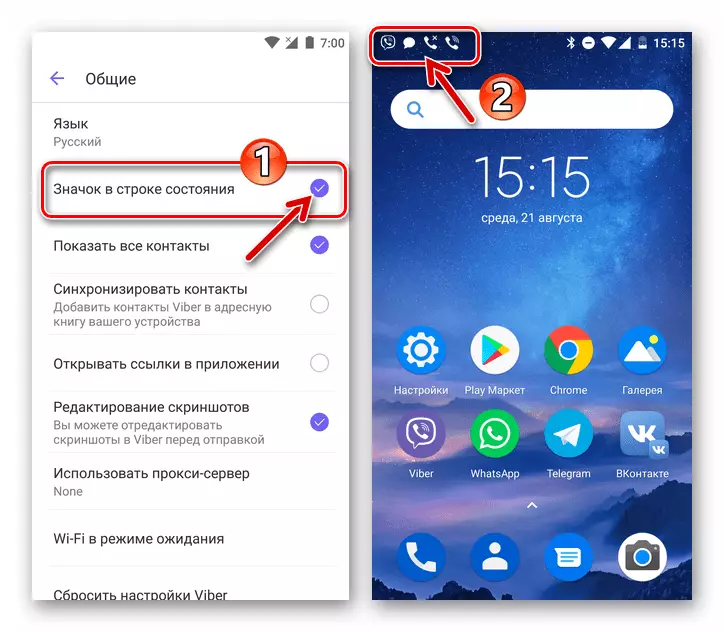
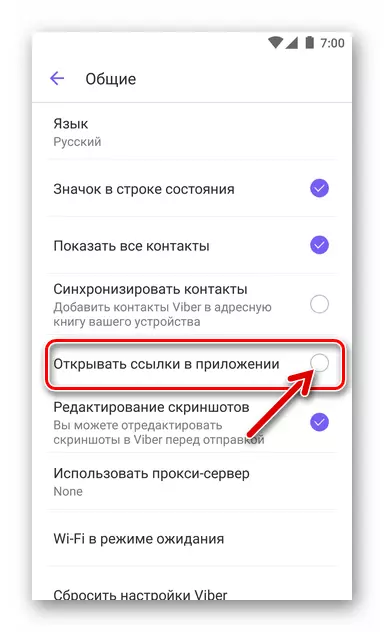

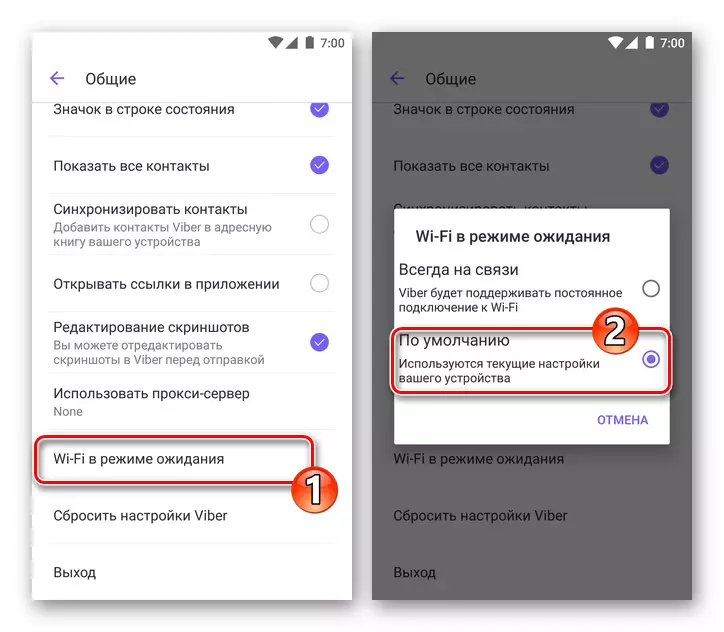
restablir
Com veiem, els paràmetres variables en les versions mòbils de Viber és molt i de vegades després de la selecció desenfrenada dels seus valors, el que significa que per obtenir resultats insatisfactoris com a resultat de la configuració, els usuaris pensen sobre la possibilitat de "tornar tot com estava ". De fet, es realitza de manera molt senzilla, i la informació de registre, "contactes", una llista de xats clau (incloent diàlegs ocults) i el seu contingut després de la restauració es conserva.
- Anar al llarg de el camí "Configuració" - "General".
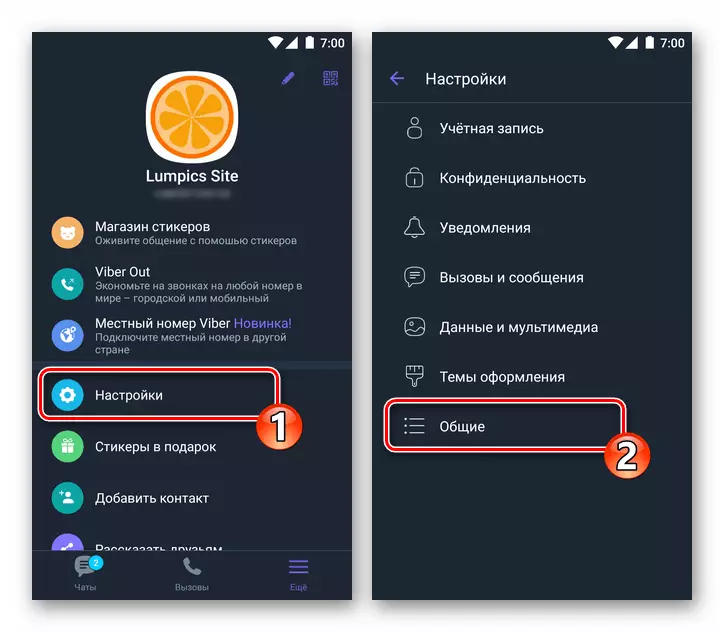
- Tabay en el "Reset Viber Configuració" i confirmar la petició rebuda fent clic a "continuar". Just a l'instant, tots els paràmetres de l'aplicació van canviar anteriorment tornarà als seus valors inicials.

Conclusió
L'anterior pot servir com una guia per als usuaris que cometen els primers passos en el desenvolupament d'un dels missatgers més populars, i també per objecte ajudar els propietaris de comptes amb experiència en Viber utilitzar de manera més eficient les funcions de sistema d'intercanvi d'informació.
